Comment créer un serveur VPN sur votre ordinateur Windows sans installer de logiciel

Windows a la capacité intégrée de fonctionner comme serveur VPN en utilisant le protocole PPTP (Point-to-Point Tunneling Protocol) , bien que cette option soit quelque peu cachée. Voici comment le trouver et configurer votre serveur VPN
CONNEXION: Qu'est-ce qu'un VPN, et pourquoi en aurais-je besoin?
La configuration d'un serveur VPN peut être utile pour la connexion à votre réseau domestique la route, jouer à des jeux LAN avec quelqu'un, ou sécuriser votre navigation sur le Web sur une connexion Wi-Fi publique - quelques-unes des nombreuses raisons pour lesquelles vous pourriez vouloir utiliser un VPN. Cette astuce fonctionne sur Windows 7, 8 et 10. Le serveur utilise le protocole de tunneling point-à-point (PPTP).
Remarque: Certaines personnes ayant mis à jour Windows 10 Creators Update ont un problème lors de la création d'un VPN le serveur échoue car le service Routage et accès distant ne parvient pas à démarrer. Il s'agit d'un problème connu qui n'a pas encore été résolu via les mises à jour. Toutefois, si vous êtes à l'aise d'éditer quelques clés de Registre, il existe une solution de contournement qui semble résoudre le problème pour la plupart des utilisateurs.
Limitations
Bien qu'il s'agisse d'une fonctionnalité intéressante, la configuration d'un serveur VPN de cette façon n'est peut-être pas le choix idéal pour vous. Il a quelques limitations:
- Vous aurez besoin de la possibilité de transférer les ports de votre routeur
- Vous devez exposer Windows et un port pour le serveur VPN PPTP directement sur Internet, ce qui n'est pas idéal du point de vue de la sécurité . Vous devriez utiliser un mot de passe fort et envisager d'utiliser un port qui n'est pas le port par défaut
- Ce n'est pas aussi facile à configurer et à utiliser que des logiciels comme LogMeIn Hamachi et TeamViewer. La plupart des gens seront probablement mieux lotis avec un progiciel plus complet comme ceux-ci.
Créer un serveur VPN
Pour créer un serveur VPN sous Windows, vous devez d'abord ouvrir la fenêtre "Connexions réseau". Le moyen le plus rapide de le faire est de cliquer sur Démarrer, tapez "ncpa.cpl", puis cliquez sur le résultat (ou appuyez sur Entrée)

Dans la fenêtre "Connexions réseau", appuyez sur la touche Alt pour afficher les menus complets, ouvrez le menu "Fichier", puis sélectionnez l'option "Nouvelle connexion entrante"
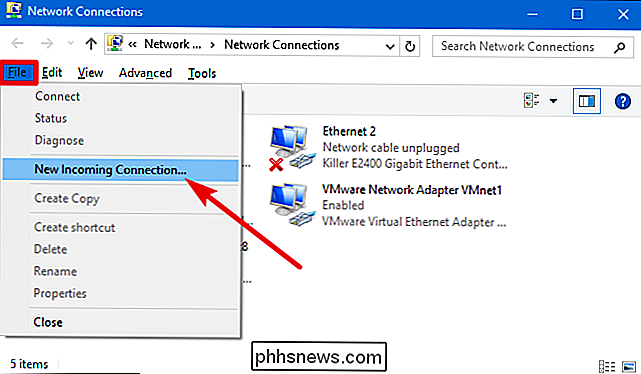
Ensuite, sélectionnez les comptes d'utilisateurs qui peuvent se connecter à distance. Pour augmenter la sécurité, vous pouvez créer un nouveau compte d'utilisateur limité plutôt que d'autoriser les connexions VPN à partir de votre compte d'utilisateur principal. Vous pouvez le faire en cliquant sur le bouton "Ajouter quelqu'un". Quel que soit le compte utilisateur que vous choisissez, assurez-vous qu'il a un mot de passe très fort, car un mot de passe faible pourrait être craqué par une simple attaque de dictionnaire.
Lorsque votre utilisateur est sélectionné, cliquez sur le bouton "Suivant". Sur la page suivante, sélectionnez l'option "
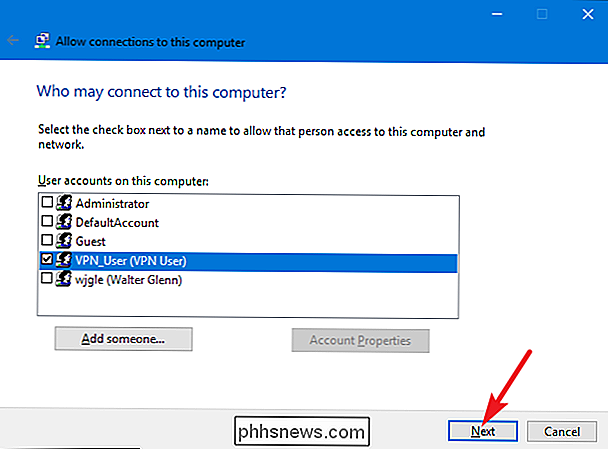
" via Internet "pour autoriser les connexions VPN sur Internet. C'est probablement la seule option que vous verrez ici, mais vous pouvez également autoriser les connexions entrantes via un modem commuté si vous avez le matériel d'accès à distance.Ensuite, vous pouvez sélectionner les protocoles de réseau qui doivent être activés pour les appels entrants les liaisons. Par exemple, si vous ne voulez pas que les personnes connectées au VPN aient accès aux fichiers partagés et aux imprimantes sur votre réseau local, vous pouvez désactiver l'option "Partage de fichiers et d'imprimantes pour les réseaux Microsoft".
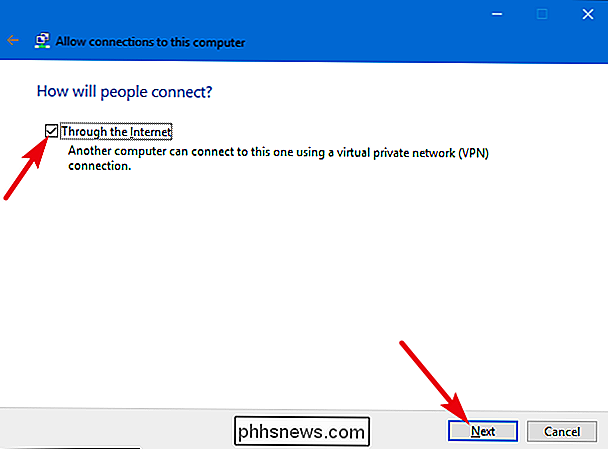
Lorsque vous avez les choses configurées, cliquez sur le bouton "Autoriser l'accès".
Windows configure ensuite l'accès pour les comptes d'utilisateurs que vous avez choisis, ce qui peut prendre quelques secondes
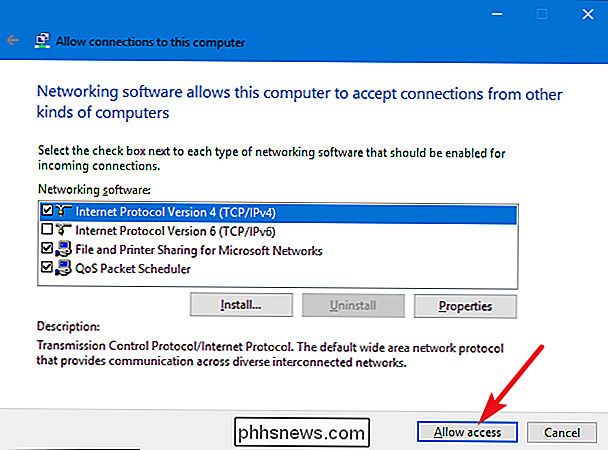
Et à ce stade, votre serveur VPN est opérationnel. prendre des demandes de connexion entrantes. Si vous souhaitez désactiver le serveur VPN ultérieurement, vous pouvez simplement revenir à la fenêtre "Connexions réseau" et supprimer l'élément "Connexions entrantes"
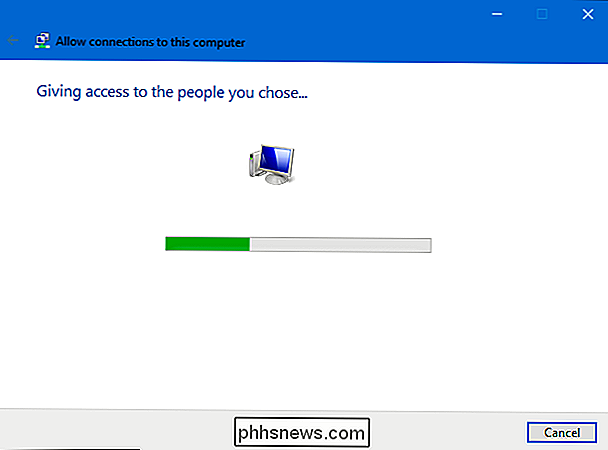
Configuration du routeur
Si vous vous connectez à votre nouveau serveur VPN Sur Internet, vous devez configurer la redirection de port afin que votre routeur sache envoyer du trafic de ce type vers le bon PC. Connectez-vous à la page de configuration de votre routeur et transférez le port 1723 à l'adresse IP de l'ordinateur sur lequel vous avez configuré le serveur VPN. Pour plus d'instructions, consultez notre guide sur la redirection des ports sur votre routeur.
Pour une sécurité maximale, vous pouvez créer une règle de redirection de port qui transfère un "port externe" aléatoire, tel que 23243, vers le "port interne" 1723 sur votre ordinateur. Cela vous permettra de vous connecter au serveur VPN en utilisant le port 23243, et vous protégera des programmes malveillants qui analysent et tentent de se connecter automatiquement aux serveurs VPN s'exécutant sur le port par défaut.
Vous pouvez également utiliser un routeur ou pare-feu pour
CONNEXION:
Accès facile à votre réseau domestique depuis n'importe où avec le DNS dynamique Pour vous assurer que vous pouvez toujours vous connecter au serveur VPN, vous pouvez également configurer un service DNS dynamique comme DynDNS sur votre routeur
Connexion à votre serveur VPN
ASSOCIÉ:
Comment trouver vos adresses IP privées et publiques Pour vous connecter au serveur VPN, vous aurez besoin de votre ordinateur adresse IP publique (l'adresse IP de votre réseau sur Internet) ou son adresse DNS dynamique, si vous configurez un service DNS dynamique.
Quelle que soit la version de Windows que vous utilisez sur la machine pour la connexion, vous pouvez simplement frapper Cliquez sur Démarrer, tapez "vpn", puis sélectionnez l'option qui s'affiche. Dans Windows 10, il s'appellera «Changer les réseaux privés virtuels (VPN)». Sous Windows 7, il s'appelle «Configurer une connexion VPN (réseau privé virtuel).
Lorsque vous y êtes invité, attribuez un nom à la connexion (tout va faire) et l'adresse Internet (cela peut être un nom de domaine ou une adresse IP)
CONNEXION:
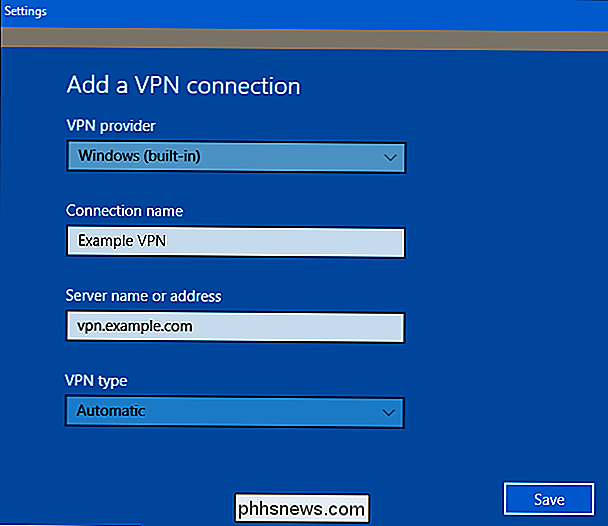
Comment se connecter à un VPN sous Windows Pour plus d'instructions sur la connexion, y compris certaines options avancées vous pouvez choisir: consultez notre guide complet sur la connexion à un VPN sous Windows.

Comment marquer des posts sur Instagram
Instagram est une excellente source d'inspiration pour de nombreuses choses: photographies, lieux à visiter, vêtements à porter et bien plus encore. Mais pour que quelque chose passe de l'inspiration à une référence réelle, vous devez être capable de garder les messages des autres pour plus tard. Voici comment enregistrer des messages sur Instagram.

Comment créer et gérer des codes utilisateur pour Schlage Connect Smart Lock
L'avantage d'avoir un clavier comme le Schlage Connect est que vous n'avez pas du tout besoin de clés physiques. Au lieu de cela, vous entrez simplement dans un code clé (alias codes utilisateur) et vous êtes parti pour les courses. Voici comment créer et gérer les codes de clé pour la serrure intelligente Schlage Connect, à la fois sur la serrure elle-même et sur votre téléphone.



